- Forfatter Jason Gerald [email protected].
- Public 2024-01-15 08:21.
- Sist endret 2025-01-23 12:42.
Denne wikiHow lærer deg forskjellige måter å laste ned spill fra internett til datamaskinen, telefonen eller nettbrettet på. Hvis du bruker Windows eller macOS, kan du bruke gratisapper som Steam for å laste ned spill i en rekke sjangere. EA Games -spill kan også lastes ned via Origin. Hvis du bruker Android, iPhone eller iPad, kan du bruke Play Store eller App Store til å laste ned tusenvis av spill, både gratis og betalt.
Steg
Metode 1 av 4: Bruke Steam på PC eller Mac
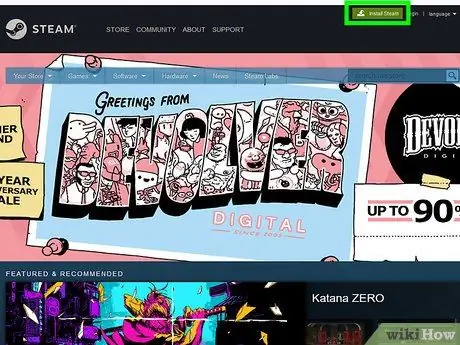
Trinn 1. Last ned og installer Steam
Følg disse trinnene for å laste ned og installere Steam.
- Gå til https://store.steampowered.com ved hjelp av en nettleser.
- Klikk på Installer Steam. Det er den grønne knappen øverst til høyre på websiden.
- Klikk på Installer Steam. Det er en blå knapp midt på siden. Dette vil laste ned Steam Install -filen.
- Dobbeltklikk på Steam Install-filen i nettleseren eller "Nedlastinger" -mappen.
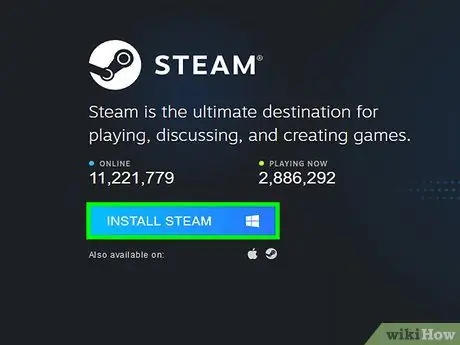
Trinn 2. Følg instruksjonene på skjermen for å laste ned Steam
Installasjonsprogrammet vil guide deg gjennom trinnene for å installere Steam. Vent noen minutter mens Steam oppdaterer (oppdateringen) når installasjonen er fullført.
- Klikk Ja når meldingen "'vil du la installatøren gjøre endringer i systemet" vises.
- Klikk Neste.
- Velg språk og klikk Neste.
- Klikk Installere.
- Kik Bli ferdig.
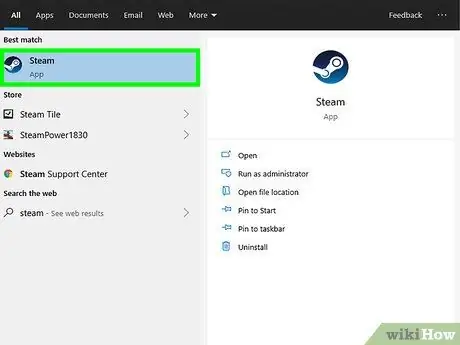
Trinn 3. Åpne Steam
Steam har et blått ikon som ligner et roterende stempel. Klikk på ikonet i Start -menyen i Windows, eller på mappen Programmer på en Mac for å åpne dette programmet. Steam starter automatisk når den er ferdig installert.
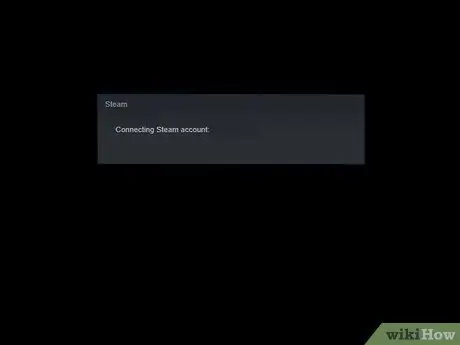
Trinn 4. Klikk på Opprett en konto eller Logg inn på en eksisterende konto.
Hvis du ikke har en Steam -konto, klikker du på Opprett en konto (opprett en konto) og fyll ut skjemaet for å opprette en. Klikk på hvis du allerede har en konto Logg inn på en eksisterende konto (logg inn på en eksisterende konto), og skriv inn et brukernavn eller e -postadresse og passord for å logge på.
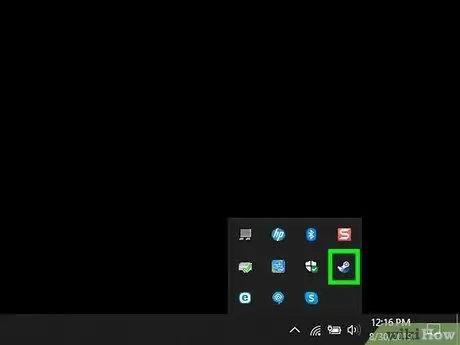
Trinn 5. Dobbeltklikk på Steam-ikonet på oppgavelinjen eller dokkingstasjonen
Dette åpner butikken i Steam -klienten.

Trinn 6. Klikk på Butikk
Dette er den første etiketten øverst på Steam -klienten. Dette åpner Steam Store.
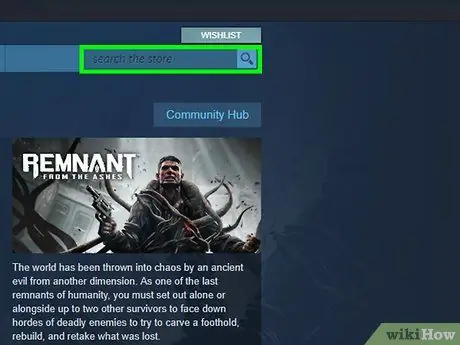
Trinn 7. Søk etter spillet
Bruk rullegardinmenyen nedenfor Spill (spill) for å bla gjennom spill etter type, sjanger eller plattform.
Hvis du vet navnet på spillet du vil laste ned, kan du skrive det inn i søkefeltet i øvre høyre hjørne av Steam-klienten
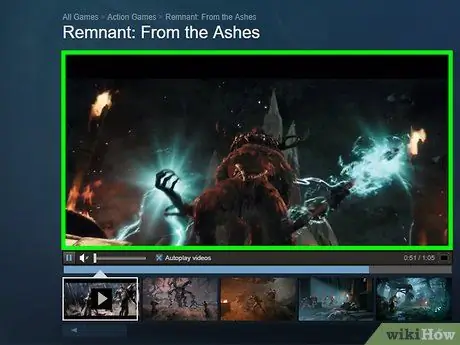
Trinn 8. Klikk på spillets tittel
Etter å ha funnet ønsket spill i Steam -butikken, klikker du på tittelen på spillet for å vise informasjonssiden.
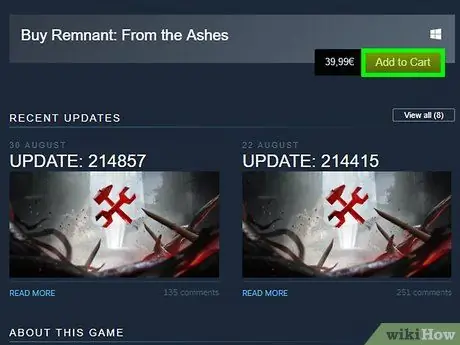
Trinn 9. Rull ned og klikk på Spill spill eller Legg i handlekurv.
Steam har mange gratis spill. For å spille det, klikk på den grønne knappen som sier "Spill spill" på spillinformasjonssiden for å laste ned spillet.
Hvis spillet har en pris, må du kjøpe spillet før det kan spilles. Når du gjør det, vil spillet vises i spillbiblioteket
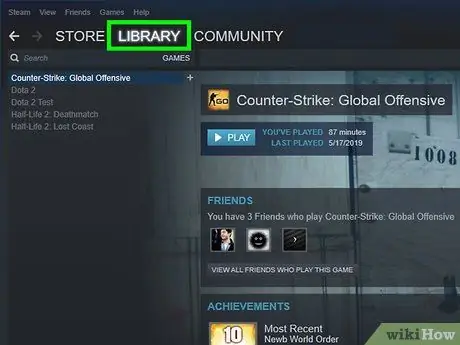
Trinn 10. Klikk på Bibliotek
Det er i den andre etiketten øverst på Steam -klienten. Denne siden viser en liste over alle kjøpte spill.
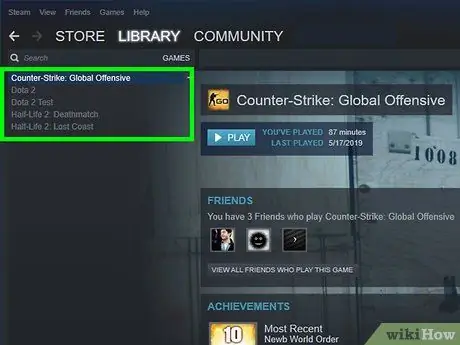
Trinn 11. Klikk på spillet du vil laste ned
Spillinformasjonssiden vil vises.
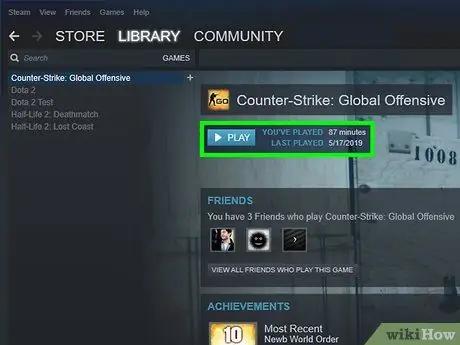
Trinn 12. Klikk på Installer og følg instruksjonene
Klikk på den blå knappen som sier Installere (install) for å starte installasjonsprosessen. Følg alle instruksjonene på skjermen som vises når spillet er installert. Du må godta vilkårene for spillet.
Metode 2 av 4: Bruke Origin på PC eller Mac
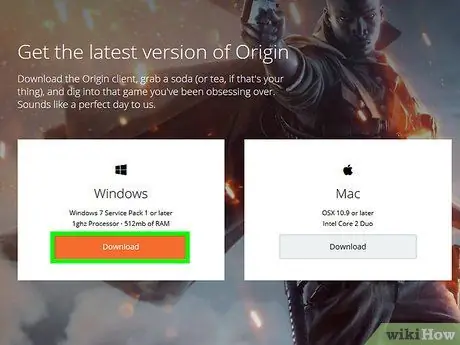
Trinn 1. Last ned og installer Origin Client
Følg disse trinnene for å laste ned og installere Origin på din PC eller Mac.
- Gå til https://www.origin.com i en nettleser. Dette er stedet for Origin, nettbutikken for Electronic Arts (EA) -spill.
- Klikk på Last ned i menylinjen på venstre side.
- Klikk på Last ned under "Windows" eller "Mac".
- Dobbeltklikk på installasjonsfilen i nettleseren din eller mappen "Programmer".
- Hvis ordene "vil du la installatøren gjøre endringer i systemet" vises, klikker du Ja.
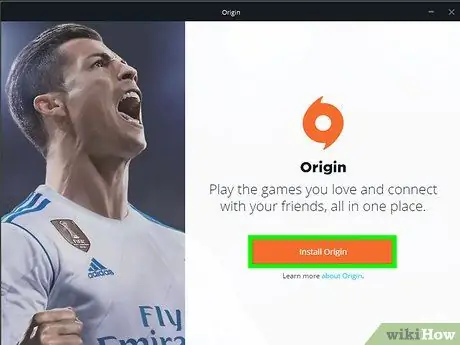
Trinn 2. Følg instruksjonene for å installere Origin
Utfør følgende trinn for å installere Origin.
- Klikk på Installer opprinnelse.
- Klikk i avmerkingsboksen for å indikere at du har lest og godtatt spillets vilkår og betingelser.
- Klikk Fortsett.
- Klikk på Ja hvis ordene "tillater du Origin å gjøre endringer i systemet" vises.
- Hvis du blir bedt om å starte systemet på nytt etter at du har installert Origin, må du lagre alt du gjorde og klikke Ja å starte systemet på nytt.
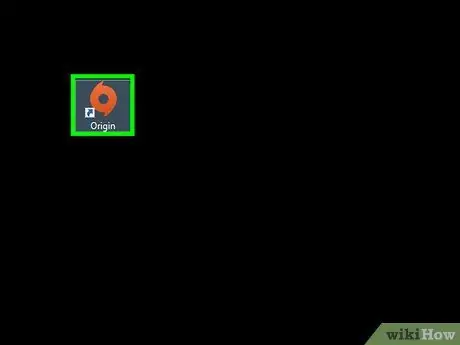
Trinn 3. Åpne Origin -klienten
Dette ikonet er en oransje sirkel med prikker over og under den. Klikk på ikonet i Start -menyen i Windows, eller på mappen Programmer på en Mac for å starte Origin -klienten.
Origin åpnes automatisk når den er installert
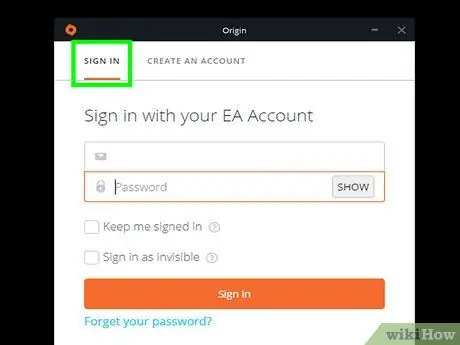
Trinn 4. Klikk Logg på eller Opprett en konto.
Hvis du allerede har en Origin- eller EA -konto, klikker du Logg inn øverst på påloggingsskjermen. Klikk på hvis du ikke har en Origin -konto Opprett en konto.
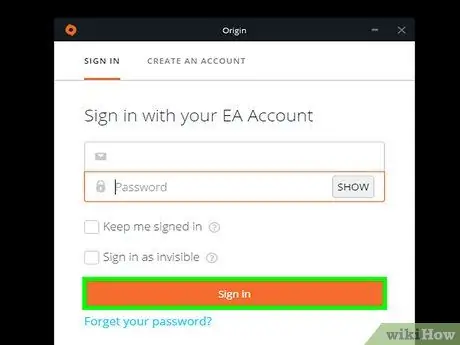
Trinn 5. Logg på eller opprett en konto
Hvis du allerede har en Origin- eller EA -konto, klikker du på Logg inn, skriv inn brukernavnet eller e -postadressen og passordet, og klikk deretter Logg inn. Hvis du ikke har denne kontoen ennå, klikker du Opprett en konto og fyll ut skjemaet for å opprette en konto. Du blir bedt om å oppgi bursdag, e -postadresse, for- og etternavn og bostedsland. Du må også opprette et brukernavn og passord som skal brukes for å logge inn.
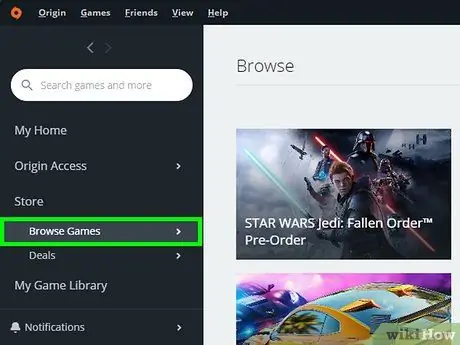
Trinn 6. Klikk på Bla gjennom spill
Denne knappen er i menylinjen til venstre. Denne siden vil vise en liste over spill. Du kan bruke kolonnen til høyre for å bla gjennom spillene etter popularitet, alfabetisk eller sjanger.
Hvis du vet navnet på spillet du vil laste ned, skriver du det inn i søkefeltet øverst i linjen til venstre
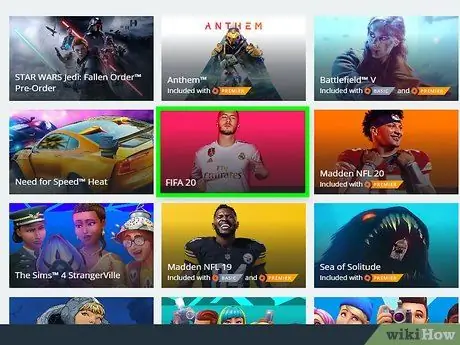
Trinn 7. Klikk på spillet
Når du har funnet spillet du vil laste ned, klikker du på det for å vise siden med spillinformasjon.
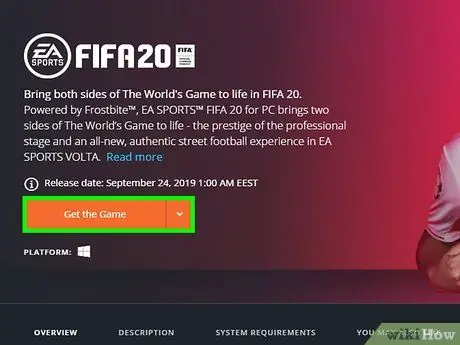
Trinn 8. Klikk på Få spillet
Dette trinnet viser alternativene for kjøp av spill.
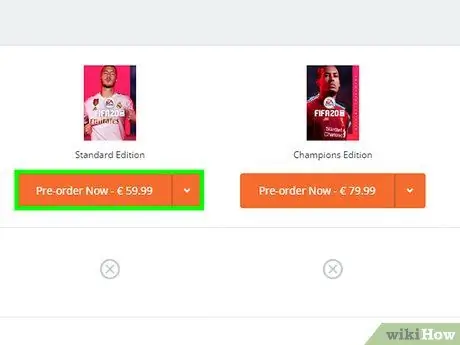
Trinn 9. Rull ned og klikk på Kjøp nå
Det er nederst på siden som har et kjøpsalternativ. Denne knappen viser også prisen på det tilknyttede spillet.
Ellers kan du klikke Bli med på Basic Today (bli med i Basic -medlemmer i dag) eller Bli med i Premier i dag (bli medlem av Premier -medlem i dag) for rabatter og gratis spill.
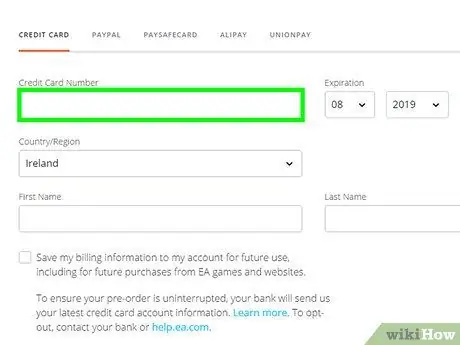
Trinn 10. Klikk på Kjøp nå under utgaven av spillet du vil kjøpe
Du kan kjøpe hovedspillet eller det som følger med utvidelsen og det nedlastbare innholdet (DLC). Klikk på den oransje knappen under utgaven du ønsker å kjøpe.
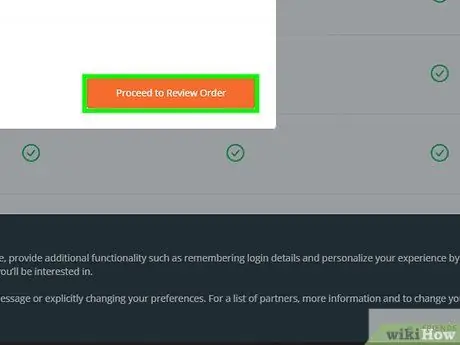
Trinn 11. Klikk på en betalingsmåte
Betalingsmåten er oppført på en etikett øverst i betalingsinformasjonsvinduet. Du kan betale med kredittkort, PayPal, EA Wallet eller Alipay.
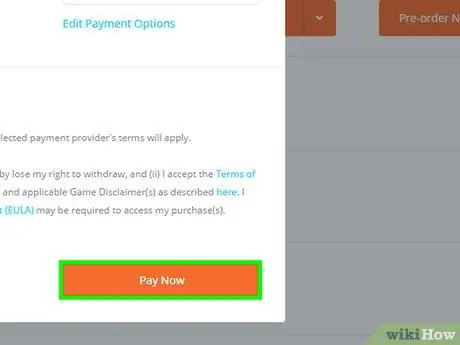
Trinn 12. Fyll ut kjøpsinformasjonen og klikk på Fortsett til gjennomgang av bestilling
Når du har valgt en betalingsmåte, fyller du ut skjemaet med all relevant betalingsinformasjon og klikker på den oransje knappen som sier Fortsett til gjennomgangsordre (fortsett å gjennomgå bestillingen).
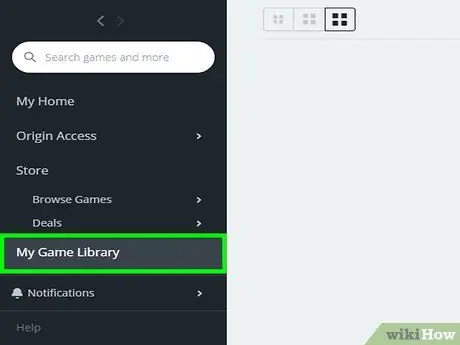
Trinn 13. Klikk Send
Det er nederst på siden Gjennomgå bestilling. Her er siden for å bestille og kjøpe spillet ditt.
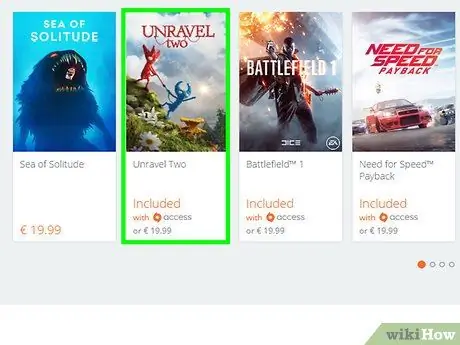
Trinn 14. Klikk på Mitt spillbibliotek
Den ligger på venstre side av Origin Client. Denne siden viser en liste over alle spillene som er kjøpt.
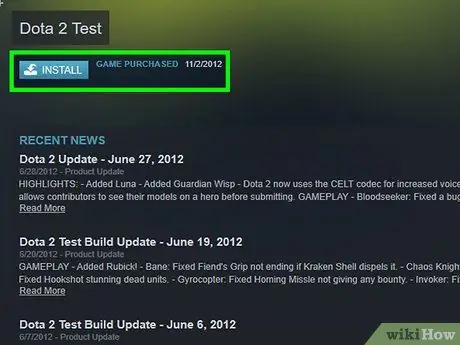
Trinn 15. Klikk spillet du vil laste ned
Dette trinnet viser tittelsiden til spillet.
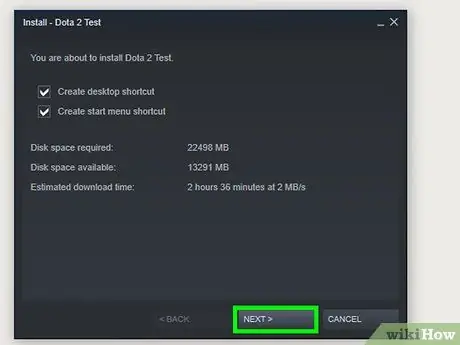
Trinn 16. Klikk på Last ned
Her er den oransje knappen på spillets tittelside.
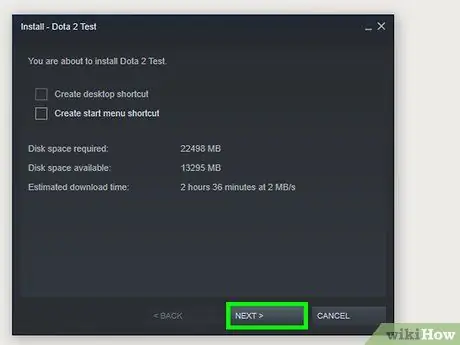
Trinn 17. Velg språket og klikk på Neste
Bruk rullegardinmenyen til å velge språk, og klikk deretter Neste.
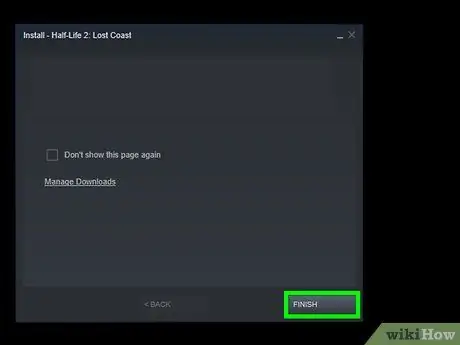
Trinn 18. Velg spillstedet og klikk på Neste
Hvis du vil endre installasjonsstedet, klikker du på Bytt sted (endre plassering) og velg et sted. Klikk Neste å fortsette.
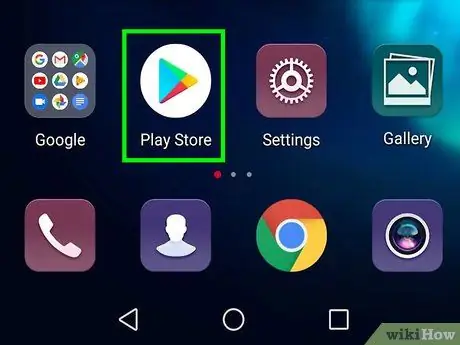
Trinn 19. Klikk i avmerkingsboksen og klikk på Neste
Dette indikerer at du har lest alle vilkårene for installering av spillet. Når spillet er lastet ned, kan du starte spillet ved å klikke på spillikonet på skrivebordet, eller i Start -menyen i Windows eller i Programmer -mappen på en Mac.
Metode 3 av 4: Bruke Google Play Butikk på Android
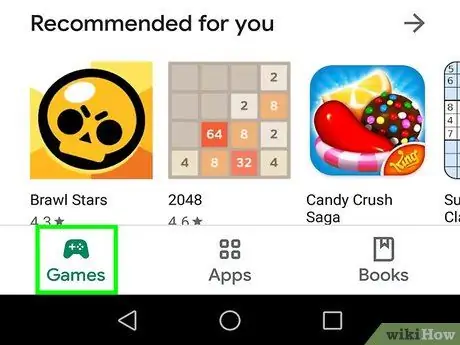
Trinn 1. Åpne Google Play Store
Denne knappen har et fargerikt "Spill" trekantikon. Du finner Google Play -butikken på startskjermen eller i app -skuffen.
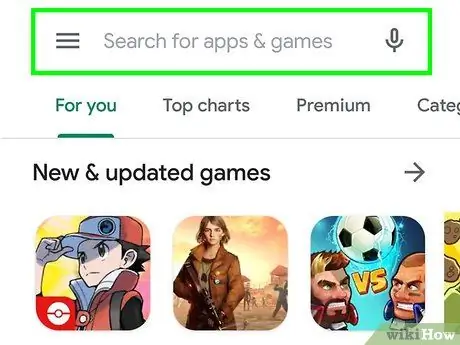
Trinn 2. Trykk på Spill
Dette er den første etiketten øverst i Google Play -butikken.
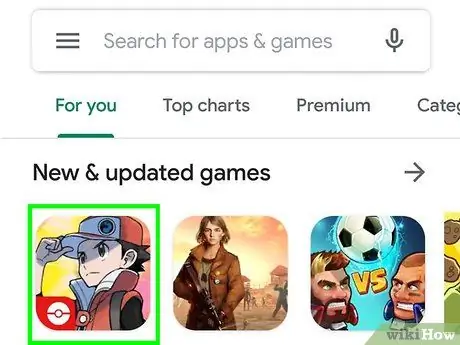
Trinn 3. Bla gjennom spillet
Bruk etiketten med den hvite linjen øverst på skjermen for å bla gjennom spillet. Trykk på for å se en liste over anbefalte spill for deg (for deg), Topplister (populært spill) eller Redaktørens valg (Redaktørens valg). Trykk på for å se en liste over familiespill Familie. Trykk på for å bla gjennom spill etter sjanger Kategorier (kategori).
Hvis du vet navnet på spillet du vil laste ned, trykker du på søkefeltet øverst i Google Play Butikk og skriver inn navnet på spillet. Trykk deretter på spilletittelen
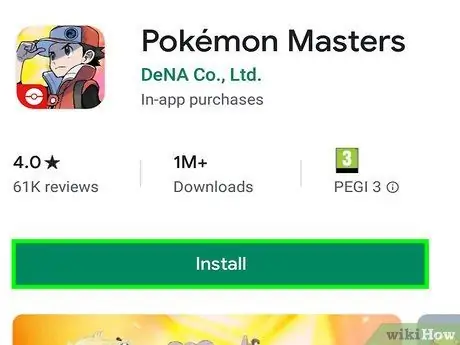
Trinn 4. Trykk på tittelen på spillet
En side med spillinformasjon åpnes, sammen med installasjonsalternativer.
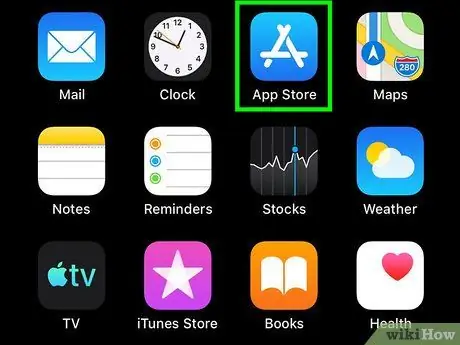
Trinn 5. Trykk på Installer
Det er en grønn knapp under spilletittelen på spillinformasjonssiden. Trykk på knappen for å installere spillet. Når det er installert, kan du trykke på spillet i App -menyen eller startskjermen for å starte spillet.
Hvis knappen inneholder en pris, betyr det at du må kjøpe spillet for å kunne laste det ned. For å laste ned spillet må du først angi en betalingsmåte, deretter trykke på prislappen og trykke på 1-trykk kjøp nederst på skjermen.
Metode 4 av 4: Bruke Apple Store på iPhone og iPad
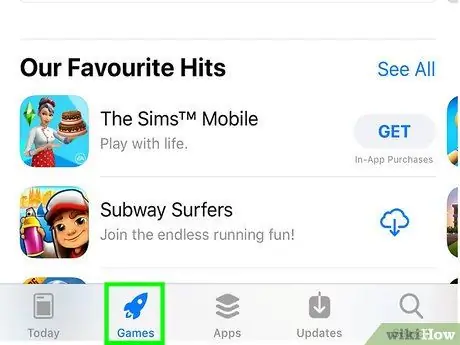
Trinn 1. Åpne App Store
Denne appen har et blått ikon med bokstaven "A" i midten. Trykk på ikonet på startskjermen for å åpne App Store på iPhone og iPad.
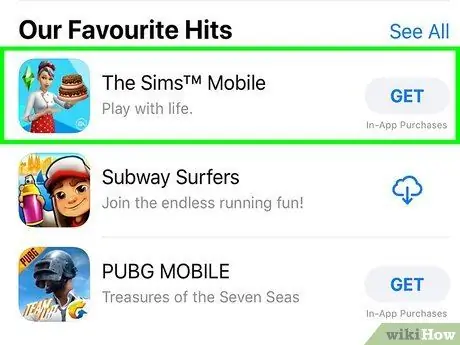
Trinn 2. Trykk på Spill
Dette er den andre etiketten nederst i App Store. Denne siden viser en liste over spill som du kan bla gjennom.
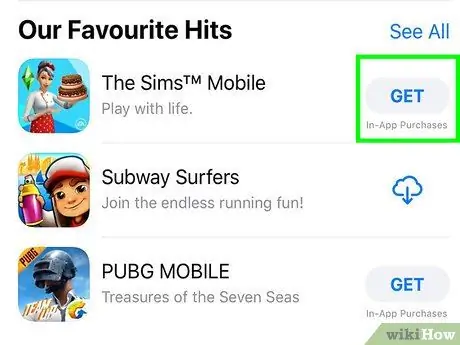
Trinn 3. Søk etter spillet
Søk etter spillene du vil laste ned på Spill -siden. Det er et stort utvalg spill på siden Spill. For å se hele listen over spill i en kategori, trykk på Se alt (se alle) i øvre høyre hjørne av kategoriseksjonen. For å se flere kategorier, bla ned til bunnen av siden.
- Et spill som sier FÅ (get) kan lastes ned gratis. Spill som har en prislapp må kjøpes.
- Hvis du vet navnet på spillet du vil laste ned, trykker du på etiketten som sier Søk (søk) nederst i App Store og skriv inn navnet på spillet i søkefeltet.
Trinn 4. Trykk på GET ved siden av spillet
På denne måten blir spillet installert på iPhone eller iPad. Når du kan trykke på spillikonet på startskjermen for å starte spillet.






